Брендинг
У розділі «Налаштування» є підрозділ «Брендинг», де ви можете замінити стандартне зображення лого Softbook на логотип своєї онлайн-школи, налаштувати його відображення та завантажити іконку онлайн-школи. Також у цьому підрозділі ви можете змінити стандартні кольори платформи на власні.
Логотип та іконка
Логотип можна зробити односкладовим чи двоскладовим. Тобто такий, який складається з однієї чи двох частин. Якщо над панеллю інструментів стоїть односкладовий логотип, то він буде прихований разом зі згорнутою панеллю.
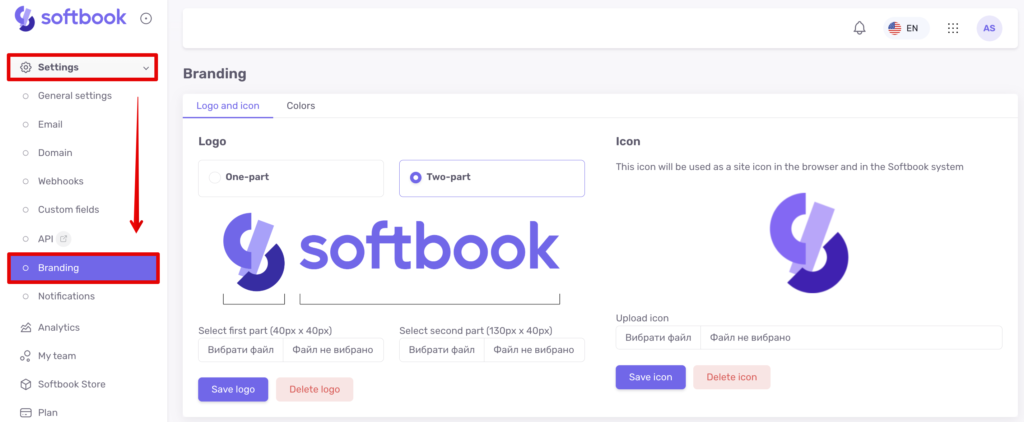
Якщо встановлений двоскладовий логотип, то його коротша частина буде відображатись над панеллю інструментів у згорнутому вигляді. Знаючи ці можливості, ви можете підготувати зображення, яке найкраще підійде для вашої онлайн-школи.
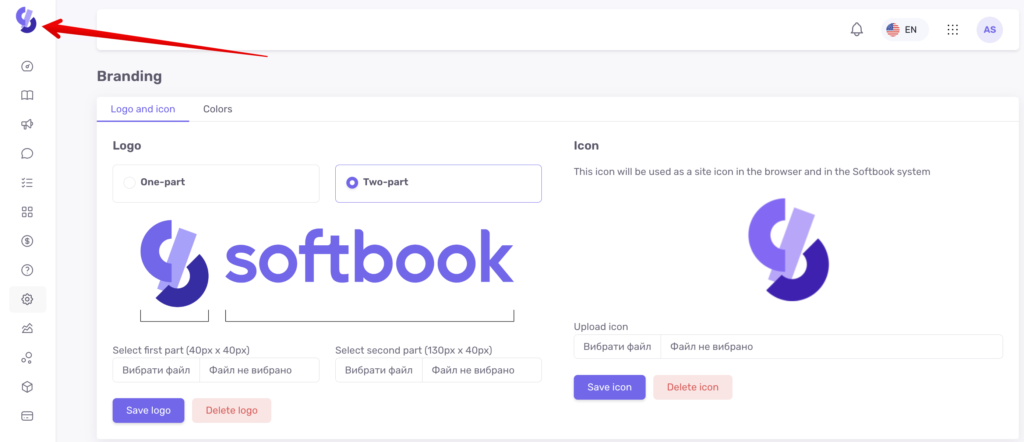
Іконка онлайн-школи – це фавікон, тобто іконка сайту, яка відображається у вкладці браузера. Її також видно в списку ваших онлайн-шкіл в особистому кабінеті та у Softbook Menu.
Кольори
Перш ніж змінювати кольори, обов’язково завантажте логотип своєї онлайн-школи. Після того, як логотип завантажено, вам стане доступна секція «Кольори».
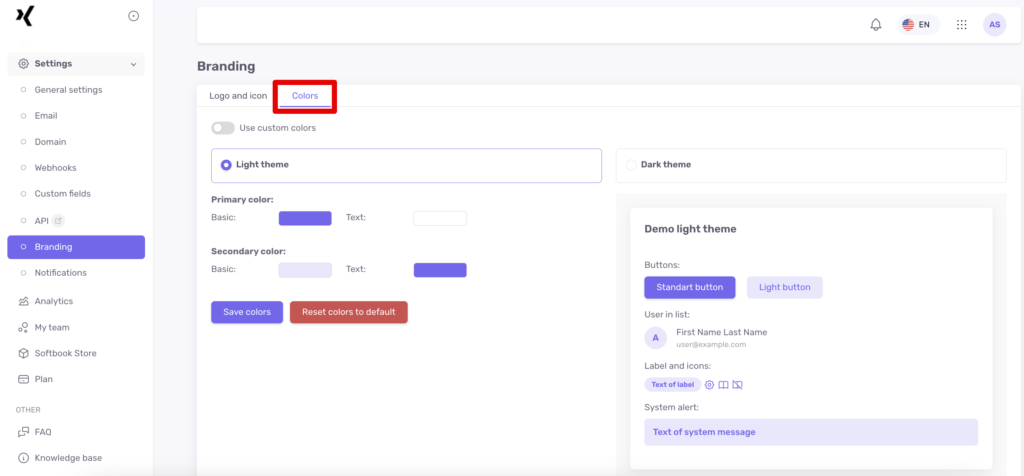
Ви можете налаштувати кольори як для світлої, так і для темної теми платформи.
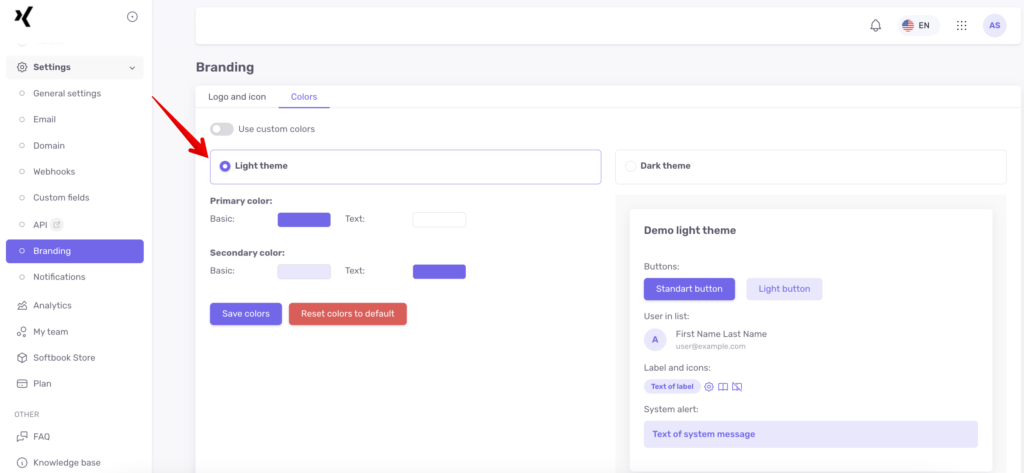
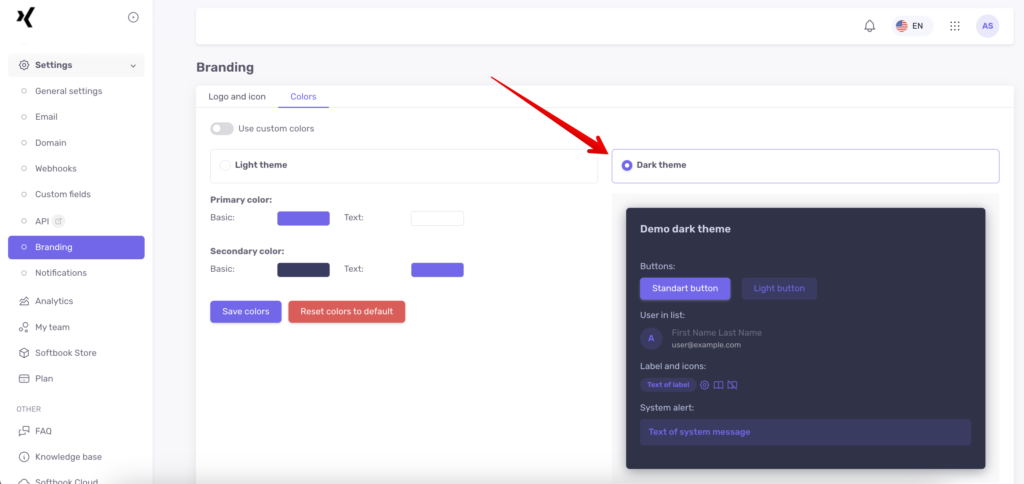
Примітка: за замовчуванням використовується світла тема. Перемкнутися на темну можна в налаштуваннях акаунту.
Доступна зміна кольорів фону та тексту в кнопках, списках користувачів, мітках, значках і системних сповіщеннях.
Праворуч від вибору кольорів є демо-віконце, яке демонструє, як виглядають елементи інтерфейсу в обраних кольорах.
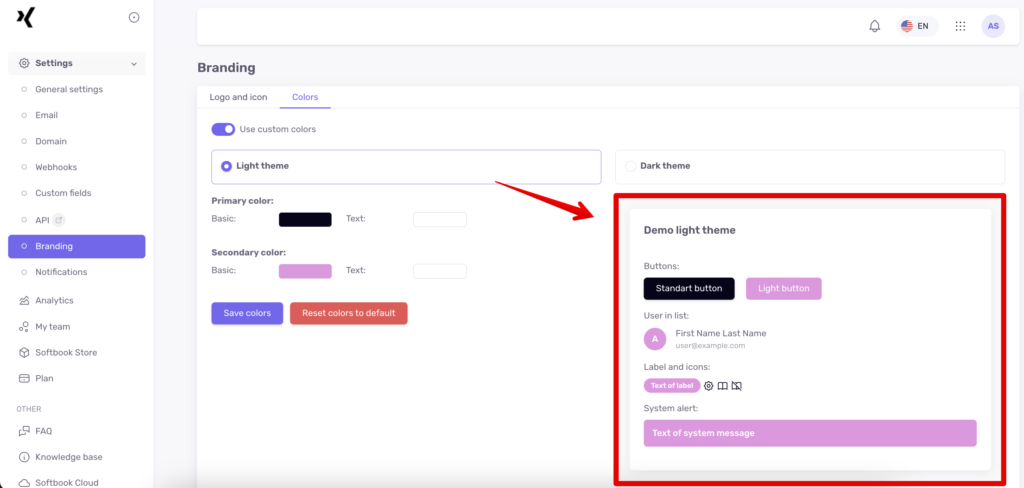
Після того як кольори підібрано, увімкніть перемикач «Використовувати власні кольори» і натисніть «Зберегти кольори».
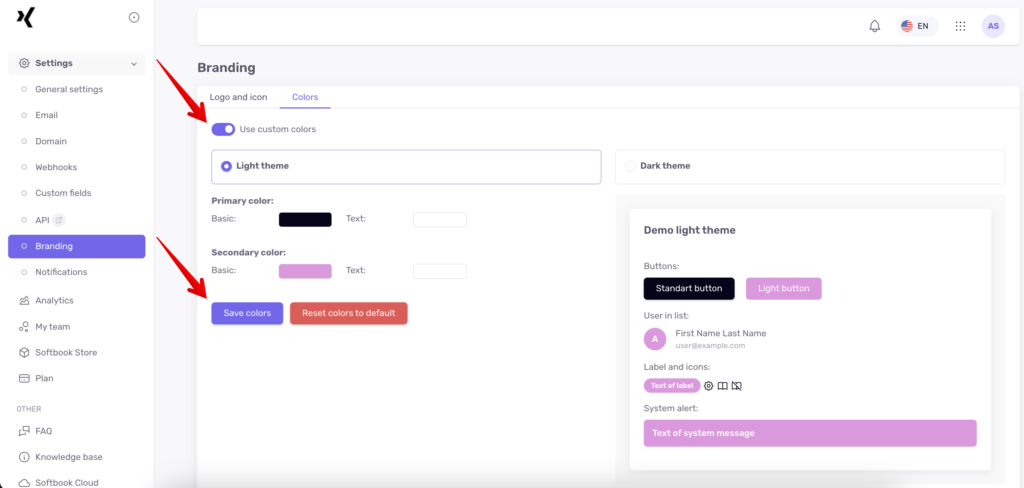
Готово, нові кольори застосовано!
Якщо виникне потреба, ви зможете повернути стандартні кольори платформи. Для цього потрібно вимкнути перемикач «Використовувати власні кольори» і натиснути «Зберегти кольори».
Також ви можете повністю скинути власні кольори до стандартних. Для цього натисніть «Скинути кольори до типових». Тоді система «забуде» ваші кольори і не зберігатиме їх.
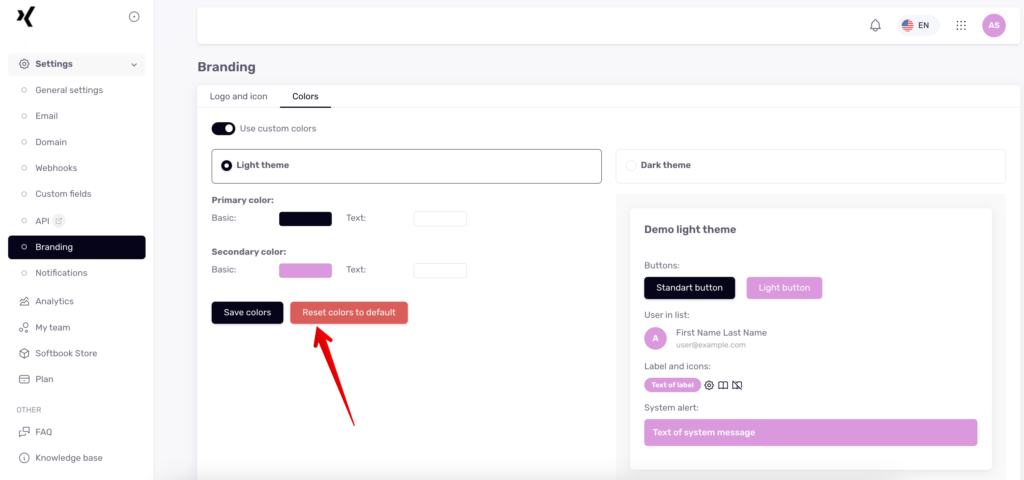
На цьому все 💜 Тепер ви знаєте, як повністю змінити вигляд платформи — від лого до кольорів.





